删除的桌面软件怎么恢复 windows10桌面软件图标恢复方法
更新时间:2023-11-20 14:03:25作者:xiaoliu
删除的桌面软件怎么恢复,在使用Windows 10操作系统的过程中,我们有时会不小心删除一些桌面软件的图标,当我们希望重新使用这些软件时,却发现它们已经不见了。如何恢复被删除的桌面软件图标呢?幸运的是Windows 10提供了一些简单而有效的方法来解决这个问题。无论是通过开始菜单中的搜索功能,还是通过控制面板中的程序和功能选项,我们都可以轻松找回并恢复已删除的桌面软件图标。接下来让我们详细了解一下这些恢复方法,以便我们能够更好地管理我们的桌面软件。
方法如下:
1.首先选择桌面此电脑图标右击选择打开
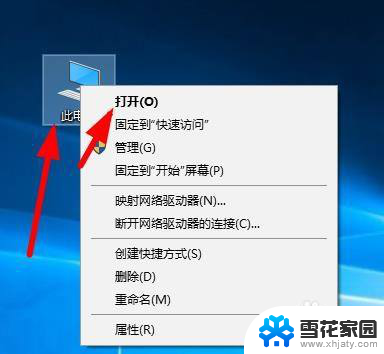
2.选择你的系统盘C盘右击打开
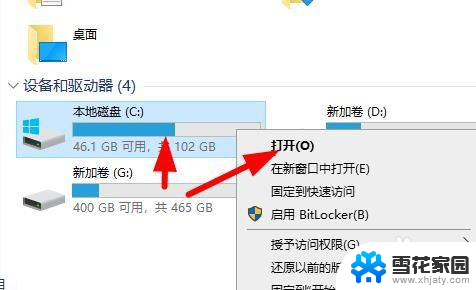
3.点击ProgramData这个文件夹右击打开
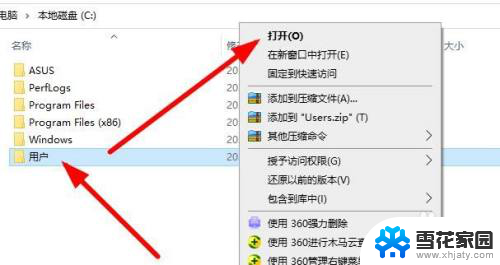
4.这里有的人电脑是隐藏了系统文件 我们需要点击文件夹最上面的 查看 在勾选右边的 隐藏的项目
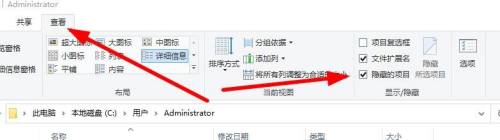
5.选择 Microsoft这个文件夹 右击打开
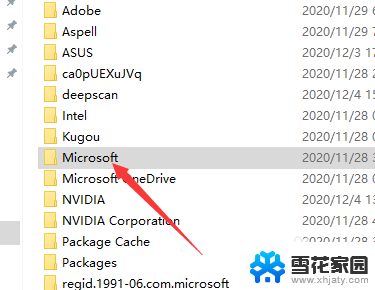
6.找到windows文件右击打开
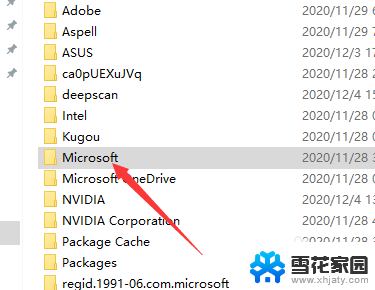
7.点击开始菜单 这个文件夹 右击打开
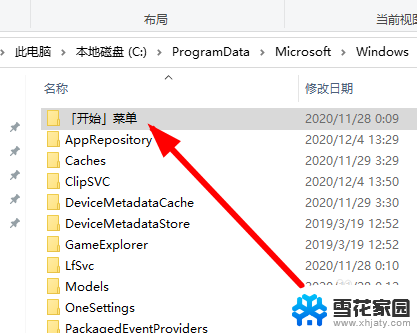
8.点击这个程序的文件夹
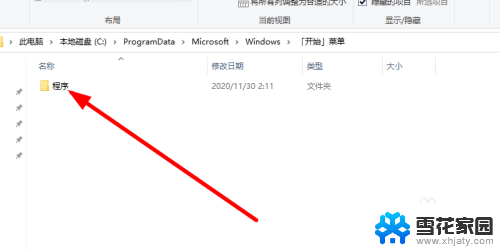
9.在这里面找到你误删的软件 右击选择发送到桌面快捷方式
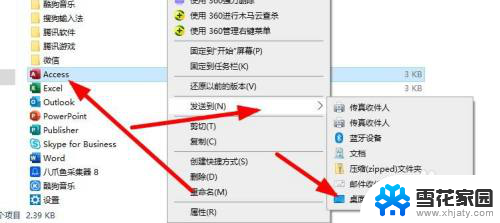
以上是有关如何恢复已删除的桌面软件的全部内容,如果有任何不清楚的地方,您可以参考以上小编提供的步骤进行操作,希望这些信息对您有所帮助。
删除的桌面软件怎么恢复 windows10桌面软件图标恢复方法相关教程
-
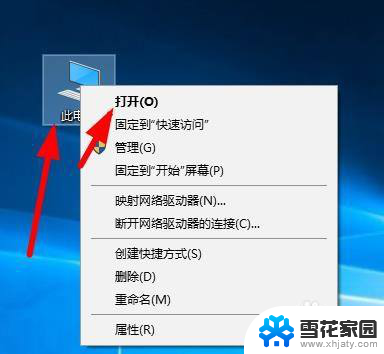 不小心删了电脑桌面软件怎么恢复 windows10桌面软件图标恢复软件
不小心删了电脑桌面软件怎么恢复 windows10桌面软件图标恢复软件2024-04-17
-
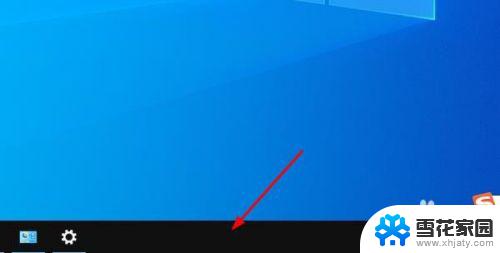 win10桌面图标都没了怎么恢复 Windows 10桌面图标不见了怎么恢复
win10桌面图标都没了怎么恢复 Windows 10桌面图标不见了怎么恢复2023-11-06
-
 我win10桌面图标不见了 win10系统桌面图标消失了怎么恢复
我win10桌面图标不见了 win10系统桌面图标消失了怎么恢复2023-09-12
-
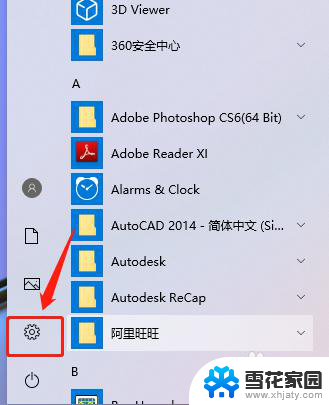 电脑上的此电脑删除了怎么恢复 删除后如何重新添加Win10桌面上的此电脑图标
电脑上的此电脑删除了怎么恢复 删除后如何重新添加Win10桌面上的此电脑图标2024-01-04
- 电脑上回收站图标怎么恢复 Win10如何找回桌面回收站图标
- 怎样去掉桌面快捷图标 Windows10怎么删除桌面图标
- windows10桌面图标变成白色 WIN10桌面图标变白的原因及解决方法
- win10磁盘删除卷怎么恢复 如何恢复被删除卷的磁盘数据
- win10u盘文件恢复 删除卷后如何恢复磁盘数据
- 电脑桌面重启就还原 Win10重启后桌面设置丢失怎么恢复
- 默认浏览器如何设置 win10如何设置默认浏览器为火狐
- 电脑怎么查开机自动启动程序 如何关闭win10开机自动启动的程序
- 新电脑字体怎么调小 win10字体大小设置教程
- 为什么电脑打字不显示 Win10微软拼音输入法候选字显示问题
- windows10中英文切换 win10中英文输入法切换的方法
- 清除右键菜单 win10怎么清除右键菜单多余的选项
win10系统教程推荐
- 1 默认浏览器如何设置 win10如何设置默认浏览器为火狐
- 2 为什么电脑打字不显示 Win10微软拼音输入法候选字显示问题
- 3 windows10中英文切换 win10中英文输入法切换的方法
- 4 microsoft edge 如何卸载 Win10如何卸载edge浏览器
- 5 电脑截屏快捷键ctrl+alt+s保存到哪里了 Win10截图保存在哪里
- 6 怎样重置c盘 win10初始化重置c盘需要备份哪些文件
- 7 win10电脑怎么改账户名 win10账户名称如何更改
- 8 电脑上怎么改时间 win10系统怎样更改电脑的日期和时间
- 9 笔记本电脑如何合上后不关闭屏幕 win10合上笔记本不关闭屏幕设置方法
- 10 电脑的激活日期怎么查 怎样查看win10系统激活的具体时间